কিভাবে ল্যাপটপে নিরাপদ মোডে প্রবেশ করবেন
আপনার ল্যাপটপের দৈনন্দিন ব্যবহারের সময়, সিস্টেম ক্র্যাশ, সফ্টওয়্যার দ্বন্দ্ব বা ভাইরাস আক্রমণের মতো সমস্যাগুলি আপনাকে সমস্যার সমাধান করতে নিরাপদ মোডে প্রবেশ করতে বাধ্য করতে পারে। নিরাপদ মোড হল Windows অপারেটিং সিস্টেমের জন্য একটি বিশেষ স্টার্টআপ পদ্ধতি যা ব্যবহারকারীদের সমস্যা সমাধান এবং মেরামত করতে সহায়তা করার জন্য শুধুমাত্র সবচেয়ে মৌলিক ড্রাইভার এবং পরিষেবাগুলি লোড করে। এই নিবন্ধটি বিস্তারিতভাবে পরিচয় করিয়ে দেবে কিভাবে ল্যাপটপ নিরাপদ মোডে প্রবেশ করতে হয়, এবং রেফারেন্সের জন্য গত 10 দিনের আলোচিত বিষয় সংযুক্ত করা হবে।
1. কিভাবে ল্যাপটপ নিরাপদ মোডে প্রবেশ করবেন?
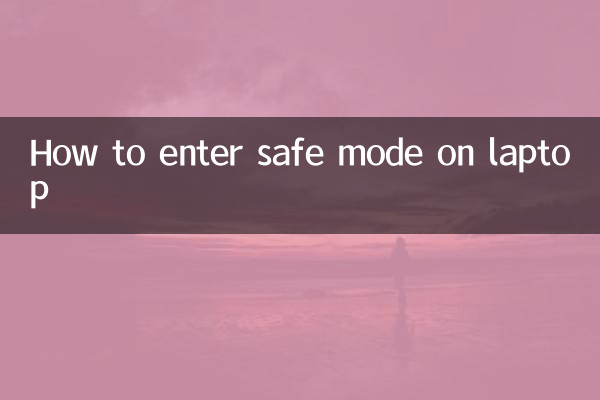
Windows 10 এবং Windows 11 সিস্টেমের জন্য উপলব্ধ নিরাপদ মোডে প্রবেশ করার কয়েকটি সাধারণ উপায় এখানে রয়েছে:
| পদ্ধতি | অপারেশন পদক্ষেপ | প্রযোজ্য পরিস্থিতি |
|---|---|---|
| সিস্টেম কনফিগারেশন টুলের মাধ্যমে | 1. রান উইন্ডো খুলতে Win+R টিপুন এবং "msconfig" লিখুন 2. "বুট" ট্যাবে স্যুইচ করুন এবং "নিরাপদ বুট" চেক করুন 3. "ন্যূনতম" বা "নেটওয়ার্ক" মোড নির্বাচন করুন এবং কম্পিউটার পুনরায় চালু করুন | যখন সিস্টেম স্বাভাবিকভাবে শুরু হতে পারে তখন ব্যবহার করা হয় |
| উন্নত স্টার্টআপ বিকল্পের মাধ্যমে | 1. Shift কী ধরে রাখুন এবং "পুনরায় চালু করুন" এ ক্লিক করুন 2. উন্নত বিকল্পগুলি প্রবেশ করার পরে, "সমস্যা সমাধান" → "উন্নত বিকল্পগুলি" → "স্টার্টআপ সেটিংস" নির্বাচন করুন 3. নিরাপদ মোড নির্বাচন করতে F4 বা F5 টিপুন | যখন সিস্টেম স্বাভাবিকভাবে শুরু করতে পারে না তখন ব্যবহার করা হয় |
| ফোর্স রিস্টার্টের মাধ্যমে | 1. বুট করার সময় Windows লোগো প্রদর্শিত হওয়ার আগে 3 বার জোর করে শাটডাউন করুন 2. চতুর্থবার শুরু হলে এটি স্বয়ংক্রিয়ভাবে মেরামত মোডে প্রবেশ করবে। 3. "উন্নত বিকল্প" → "স্টার্টআপ সেটিংস" নির্বাচন করুন → F4 টিপুন | যখন সিস্টেমটি শুরু করতে পারে না তখন ব্যবহার করা হয় |
2. নিরাপদ মোডের কার্যাবলী এবং সতর্কতা
নিরাপদ মোড প্রধানত নিম্নলিখিত পরিস্থিতিতে ব্যবহৃত হয়:
1.ভাইরাস সনাক্তকরণ: নিরাপদ মোডে, বেশিরভাগ ভাইরাস প্রোগ্রামগুলি স্বয়ংক্রিয়ভাবে চলতে পারে না, এটি সম্পূর্ণরূপে অপসারণ করা সহজ করে তোলে।
2.ড্রাইভার সমস্যা সমাধান: যদি নতুন ইনস্টল করা ড্রাইভার সিস্টেমে অস্থিরতা সৃষ্টি করে, আপনি নিরাপদ মোডে এটি আনইনস্টল করতে পারেন।
3.সিস্টেম মেরামত: আপনি সিস্টেম পুনরুদ্ধার চালাতে পারেন, স্টার্টআপ আইটেমগুলি মেরামত করতে পারেন, বা সিস্টেম ফাইলগুলি মেরামত করতে কমান্ড প্রম্পট ব্যবহার করতে পারেন।
উল্লেখ্য বিষয়:
• নেটওয়ার্ক কার্যকারিতা নিরাপদ মোডে সীমিত হতে পারে (যদি না "নেটওয়ার্কিংয়ের সাথে নিরাপদ মোড" নির্বাচন করা হয়)
• কিছু সফ্টওয়্যার এবং ফাংশন অনুপলব্ধ৷
• সমস্যা সমাধানের পর নিরাপদ বুট সেটিং বাতিল করতে ভুলবেন না
3. গত 10 দিনের আলোচিত বিষয়গুলির জন্য রেফারেন্স
প্রযুক্তি এবং সামাজিক আলোচিত বিষয়গুলির সাথে সম্পর্কিত সম্প্রতি ইন্টারনেটে আলোচিত কিছু আলোচিত বিষয় নিম্নরূপ:
| বিষয় বিভাগ | জনপ্রিয় বিষয়বস্তু | তাপ সূচক |
|---|---|---|
| প্রযুক্তি | উইন্ডোজ 11 24H2 নতুন বৈশিষ্ট্য উন্মুক্ত | ★★★★☆ |
| ডিজিটাল | RTX 50 সিরিজের গ্রাফিক্স কার্ড প্রকাশের সময় পূর্বাভাস | ★★★☆☆ |
| সমাজ | গ্রীষ্মে উচ্চ তাপমাত্রায় বিদ্যুৎ ব্যবহারের জন্য নিরাপত্তা নির্দেশিকা | ★★★★★ |
| শিক্ষা | 2024 কলেজ প্রবেশিকা পরীক্ষার ভর্তি স্কোর ঘোষণা করা হয়েছে | ★★★★☆ |
| স্বাস্থ্য | গ্রীষ্মের কুকুরের দিনে সুস্থ থাকার জন্য সতর্কতা | ★★★☆☆ |
4. নিরাপদ মোড প্রায়শই জিজ্ঞাসিত প্রশ্ন
প্রশ্ন 1: আমি যদি নিরাপদ মোডে নেটওয়ার্কের সাথে সংযোগ করতে না পারি তাহলে আমার কী করা উচিত?
উত্তর: প্রবেশ করতে দয়া করে "নেটওয়ার্কিংয়ের সাথে নিরাপদ মোড" নির্বাচন করুন, বা নেটওয়ার্ক কার্ড ড্রাইভার স্বাভাবিক কিনা তা পরীক্ষা করুন।
প্রশ্ন 2: কিভাবে নিরাপদ মোড থেকে প্রস্থান করবেন?
উত্তর: সাধারণভাবে কম্পিউটার পুনরায় চালু করুন। আপনি যদি এটি msconfig এর মাধ্যমে সেট করেন তবে আপনাকে "নিরাপদ বুট" বিকল্পটি বাতিল করতে হবে।
প্রশ্ন 3: নিরাপদ মোডে স্ক্রিনের রেজোলিউশন খুব কম হলে আমার কী করা উচিত?
উত্তর: এটি একটি স্বাভাবিক ঘটনা। নিরাপদ মোড শুধুমাত্র মৌলিক ডিসপ্লে ড্রাইভার লোড করে। সমস্যা সমাধানের পরে, এটি পুনরায় চালু করে পুনরুদ্ধার করা যেতে পারে।
5. সারাংশ
আপনার ল্যাপটপে কীভাবে নিরাপদ মোডে প্রবেশ করবেন তা জানা সিস্টেম রক্ষণাবেক্ষণ এবং সমস্যা সমাধানের জন্য অত্যন্ত গুরুত্বপূর্ণ। সিস্টেম কনফিগারেশন সরঞ্জাম, উন্নত স্টার্টআপ বিকল্প বা জোর করে পুনরায় আরম্ভ করা হোক না কেন, আমরা সমস্যা সমাধানের জন্য আপনাকে এই বিশেষ পরিবেশে প্রবেশ করতে সহায়তা করতে পারি। একই সময়ে, সাম্প্রতিক বিষয়গুলি যেমন উচ্চ-তাপমাত্রার বিদ্যুতের নিরাপত্তা এবং কলেজে প্রবেশিকা পরীক্ষার ভর্তির বিষয়গুলিও মনোযোগের যোগ্য। আমি আশা করি এই নিবন্ধে দেওয়া পদ্ধতি এবং তথ্য আপনার জন্য সহায়ক।
নিরাপদ মোড ব্যবহার করার সময় আপনি যদি বিশেষ সমস্যার সম্মুখীন হন, তাহলে Microsoft-এর অফিসিয়াল ডকুমেন্টেশন বা পেশাদার প্রযুক্তিগত সহায়তার সাথে যোগাযোগ করার পরামর্শ দেওয়া হয়। মনে রাখবেন, নিরাপদ মোড একটি মেরামতের সরঞ্জাম এবং এটি দৈনন্দিন পরিবেশ হিসাবে ব্যবহার করা উচিত নয়।

বিশদ পরীক্ষা করুন
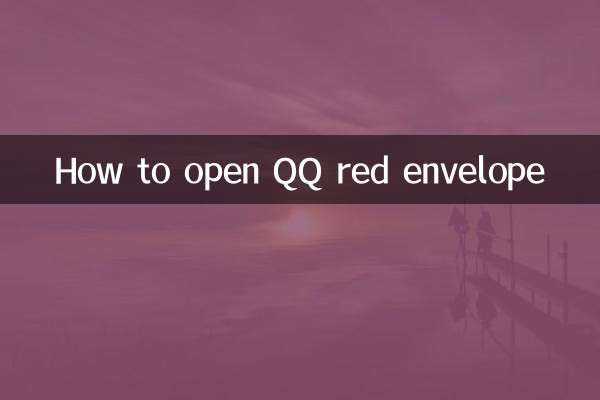
বিশদ পরীক্ষা করুন